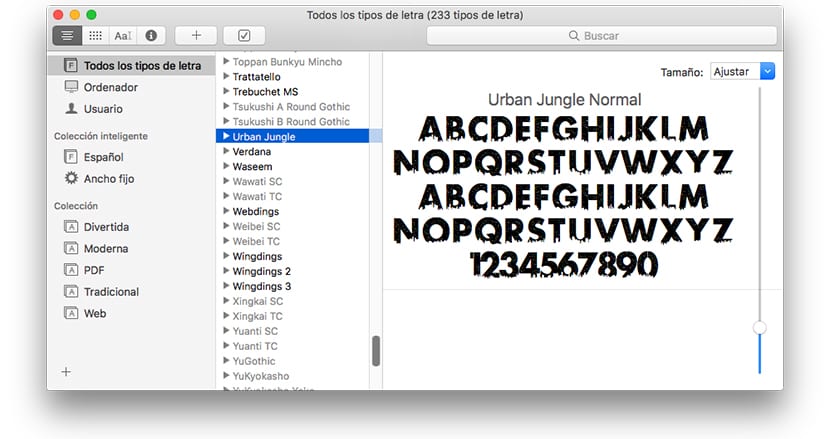
Pracując razem z dokumentem lub z obrazem w formacie warstwowym, możemy znaleźć problem, którego nie mieliśmy, a mianowicie, że użyta czcionka nie jest zainstalowana na naszym komputerze. W takich przypadkach musimy przejdź do DataFont lub 1001 Free Fonts, aby go znaleźć i zainstalować.
Jeśli nie mamy zainstalowanej czcionki, aplikacja, za pomocą której chcemy edytować dokument, domyślnie użyje czcionki alternatywnej, czcionki, która oczywiście nie pozwoli nam zobaczyć Jaki jest efekt końcowy dokumentu lub obrazu, który edytujemy.
Kiedy pobieramy czcionkę, musimy pamiętać, że większość z nich jest przeznaczona do niekomercyjnego użytku osobistego, więc jeśli cel jest komercyjny, możemy mieć problem z jej prawami autorskimi. Zainstaluj aplikację Jest to bardzo prosty proces, który zajmie tylko kilka sekund..
Zainstaluj czcionki na komputerze Mac
- Najszybszym sposobem, jeśli nie mamy aplikacji z czcionkami, które chcemy zainstalować, musimy przejść ręcznie, wykonując następujące kroki.
- Najpierw przechodzimy do menu Ir z Findera.
- Po wejściu do menu naciśnij klawisz Option, a opcje dostępu będą obejmować biblioteka, gdzie musimy najpierw uzyskać dostęp, aby uzyskać dostęp do folderu Fonts.
- Jeśli się nie pojawi, kliknij Przejdź do folderu i wpisz ścieżkę /Biblioteka
- Gdy jesteśmy w bibliotece, szukamy folderu Czcionki i mamy do niego dostęp.
- Następnie po prostu musimy przeciągnij czcionki który chcemy zainstalować na naszym Macu w tym folderze.
Będąc procesem, który wiąże się ze zmianami w systemie, macOS nam na to pozwala zapyta o hasło administratora, bez którego nie będziemy mogli zainstalować nowych źródeł.
Po zakończeniu procesu instalacji czcionek możemy teraz otworzyć aplikację, w której chcemy korzystać z nowych źródeł które pobraliśmy i zainstalowaliśmy na naszym Macu.